Povolenie prístupu ku fotoaparátu pre mobilné telefóny s operačným systémom Android
Ak sa nám pri pokuse o skenovanie bločkov zobrazuje v mobilnom telefóne čierna obrazovka spolu s hláškou “Pre skenovanie je potrebné povoliť prístup ku kamere.”, je potrebné povoliť prístup ku fotoaparátu (kamere) telefónu. Tento postup je možné využiť aj v situácii, ak sme omylom zakázali prístup aplikácii k fotoaparátu.
Prístup je potrebné povoliť:
- aplikácii KROS Digitálna kancelária v prehliadači Chrome (aby prehliadač Chrome povolil aplikácii KROS Digitálna kancelária používať fotoaparát),
- prehliadaču Chrome v systéme Android (aby operačný systém Android povolil prehliadaču Chrome používať fotoaparát).

Povolenie prístupu ku fotoaparátu je potrebné vykonať z bezpečnostných dôvodov, ktoré sú uplatňované výrobcom operačného systému Android (Google), ako aj výrobcom prehliadača Chrome (Google).
- Povolenie pre aplikáciu KROS Digitálna kancelária v prehliadači Chrome
- Povolenie pre prehliadač Chrome v systéme Android
Povolenie pre aplikáciu KROS Digitálna kancelária v prehliadači Chrome
Po prihlásení sa do aplikácie klikneme na ikonu zámku alebo konfigurácie. Ikona sa nachádza vedľa webovej adresy stránky. O akú ikonu ide, závisí od verzie internetového prehliadača.
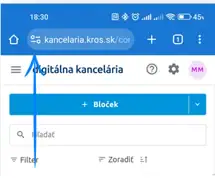

Riadok na zadávanie adresy internetovej stránky sa môže nachádzať aj v spodnej časti obrazovky. Jeho umiestnenie závisí od nastavení konkrétneho prehliadača.
Následne zvolíme možnosť Povolenia a skontrolujeme, či má aplikácia povolený prístup ku kamere. Ak nie, povolíme prístup. Nakoniec obnovíme stránku alebo opätovne načítame aplikáciu KROS Digitálna kancelária.
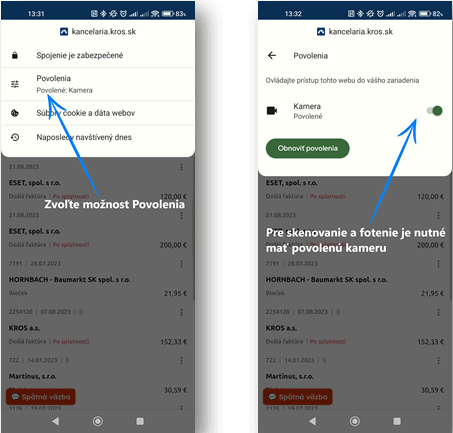
V prípade, že možnosť Povolenia sa vo vyššie zobrazených možnostiach nenachádza, klikneme na tri bodky v pravom hornom rohu – Nastavenia – Nastavenia webu – Kamera.
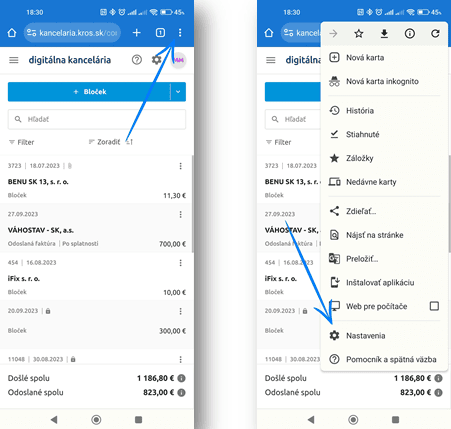
Povolenie pre prehliadač Chrome v systéme Android
V mobilnom telefóne prejdeme do menu Nastavenia – Aplikácie – Spravovať aplikácie a vyhľadáme aplikáciu Chrome. Klikneme na ňu. Následne zvolíme Povolenia aplikácie – Kamera a povolíme prístup prehliadaču Chrome ku kamere (fotoaparátu) zariadenia.

Názvoslovie a umiestnenie v nastaveniach sa môže líšiť v závislosti od výrobcu telefónu a verzie operačného systému.
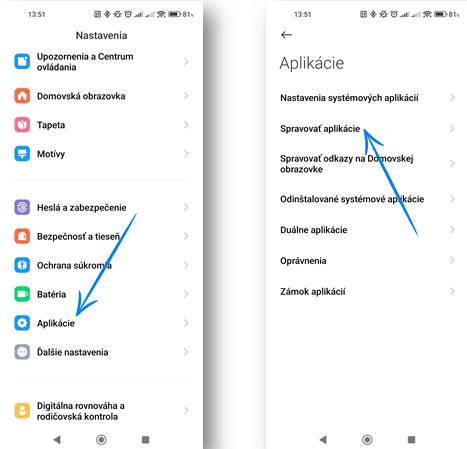
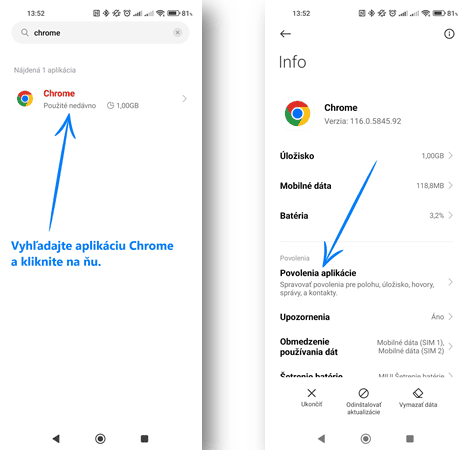
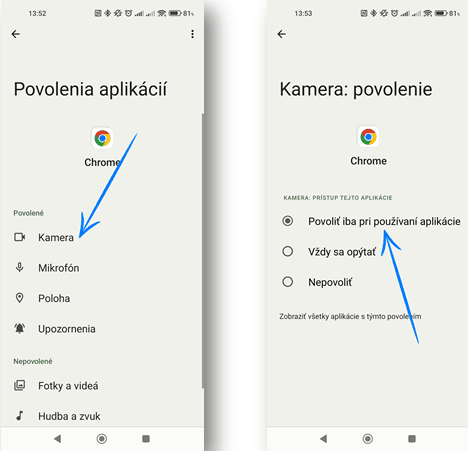
Oficiálne postupy vydané spoločnosťou Google môžeme nájsť na nasledujúcich odkazoch:
– Používanie fotoaparátu a mikrofónu.
– Zmena povolení aplikácie v telefóne s Androidom.

